Win10中,微软有意“抬举”Hyper-V虚拟机,
但虚拟机的运行是对配置有一定要求的,那么对于想用Hyper-V的用户来说,如何一下就知道自己的电脑是否有条件适用这款虚拟机呢?

既然微软想要为Hyper-V的普及铺路,那么各种套路……配套措施当然也会一并跟上。比如想要看出电脑是否符合Hyper-V配置要求,有至少两种方式可以参考。

方法一:系统信息
这方法很简单,在Cortana搜索栏输入“系统信息”(或者在“运行”输入msinfo32)后回车即可打开。然后在默认的“系统概要”的最后就可以看到相关信息,一共四条,如下图:
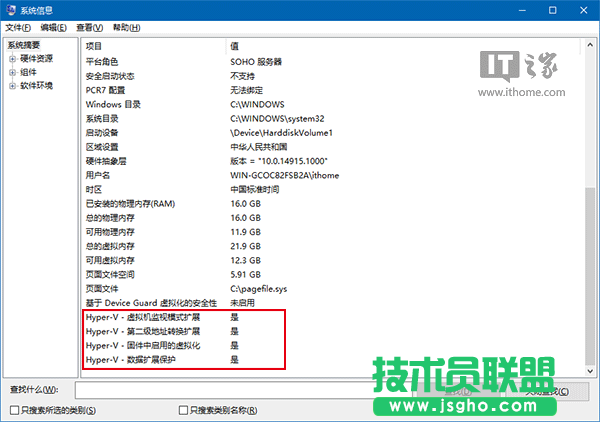
这四条必须全部都合格(值为“是”)才可以完全运行Hyper-V,看到哪条不合格的话,可以考虑升级配件。
方法二:命令提示符
在命令提示符中输入以下命令,然后按回车键执行:
systeminfo
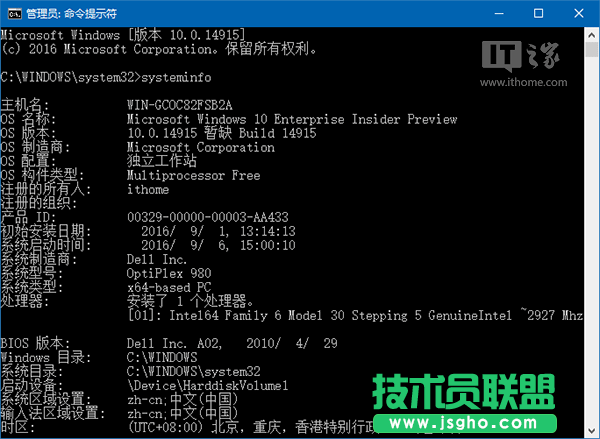
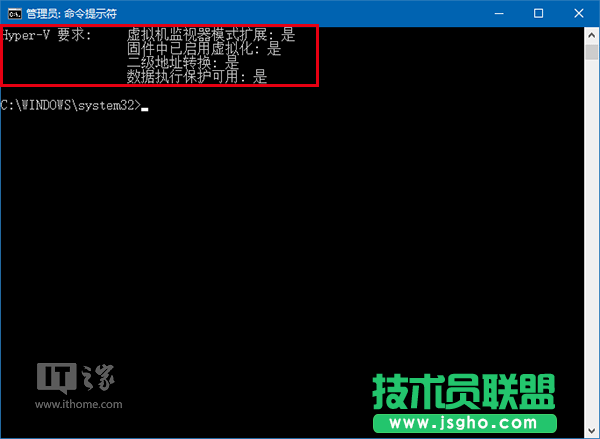
和方法一类似,还是在最后就能看到Hyper-V的信息。都符合的话,在控制面板→程序和功能→启用或关闭Windows功能中勾选Hyper-V安装即可。